Windows10でファイルをより速くコピーする方法

Microsoft Windows 10でファイルをコピーする速度を向上させる方法を紹介します。
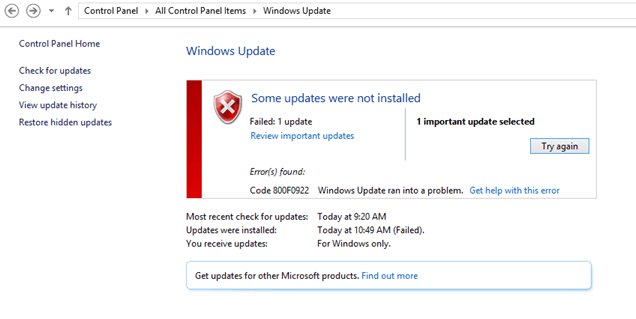
コンピューターに最新のWindows10更新プログラムをインストールしようとすると発生する可能性のあるエラーの長いリストがあります。それらの1つは、エラーコード800f0922です。これは通常、コンピューターがMicrosoftの更新サーバーに接続できない場合に表示されます。
コンピュータを再起動してモデムの電源を入れ直してもエラーが修正されなかった場合は、さらにトラブルシューティング手順を実行する必要があります。
→クイックフィックス:更新エラーを回避するための迅速で簡単な方法の1つは、Microsoftの更新カタログから直接更新をダウンロードすることです。更新コードを入力し、[検索]ボタンを押して、ダウンロードする更新を選択するだけです。次に、[ダウンロード]ボタンをクリックします。
Windows Update Serviceは、更新プロセスの重要なコンポーネントです。このサービスは、コンピューターが保留中の更新を検索してインストールするタイミングを指示します。
Windows Updateサービスを再起動すると、エラー800f0922を修正するのに役立つ場合があります。
[スタート]に移動してサービスを入力します
サービスアプリを開きます
Windows UpdateServiceをダブルクリックします
スタートアップの種類が自動に設定されていることを確認するか、必要に応じて自動に設定します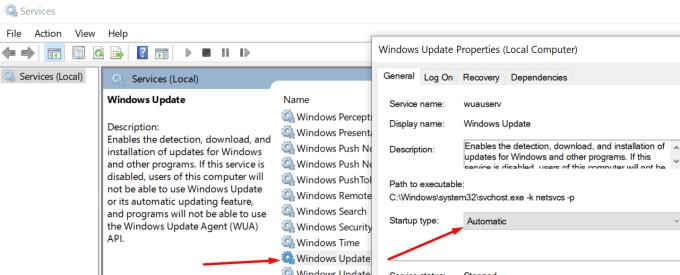
サービスをもう一度右クリックして、[更新]を選択します
今すぐアップデートをインストールできるかどうかを確認してください。
特定のシステムファイルが破損していて、最新の更新プログラムをインストールできない場合は、システムファイルチェッカーとDISMを実行することでこの問題を回避できるはずです。
管理者としてコマンドプロンプトを起動する
sfc / scannowコマンドを入力し、Enterキーを押します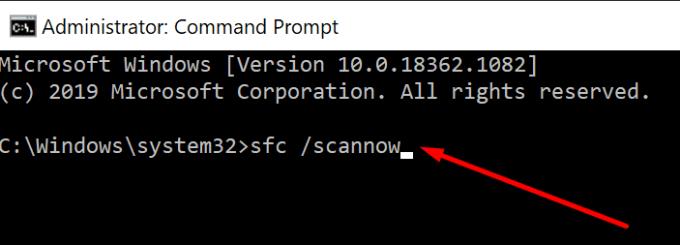
次の2つのコマンドを入力し、それぞれの後にEnterキーを押します。
コマンドプロンプトを閉じて、更新をもう一度確認します。
更新プロセス中に周辺機器がコンピュータに干渉していないことを確認してください。先に進み、コンピューターに接続したすべての外部デバイスを切断します。これには、USBフラッシュドライブ、外付けハードドライブ、USBクーラー、さらにはタッチパッドにアクセスできる場合はマウスも含まれます。
次に、更新を確認して、再度インストールしてみてください。
驚いたことに、ウイルス対策ツールとファイアウォールがWindows Updateサービスをブロックしたり、WindowsUpdateサーバーへの接続をブロックしたりする可能性があります。特にサードパーティのウイルス対策ツールやファイアウォールツールを使用している場合はそうです。
ウイルス対策とファイアウォールを無効にして、保留中の更新をインストールできるかどうかを確認してください。
注:ウイルス対策をオフにすると、デバイスがサイバー脅威にさらされる可能性があります。ウイルス対策を無効にする前に、システム全体のスキャンを実行して、コンピューターがクリーンであることを確認してください。そして、バックグラウンドで実行されている他のすべてのプログラムを閉じます。
管理者権限でコマンドプロンプトを起動する
次のコマンドを入力し、各コマンドの後にEnterキーを押します
ネットストップビット
ネットストップwuauserv
ren%systemroot%\ softwaredistribution softwaredistribution.bak
ren%systemroot%\ system32 \ catroot2 catroot2.bak
ネットスタートビット
ネットスタートwuauserv
更新をもう一度確認してください。
エラー800f0922をトラブルシューティングするための5つの解決策があります。エラーがなくなり、最新のアップデートをデバイスに正常にインストールできたことを願っています。
Microsoft Windows 10でファイルをコピーする速度を向上させる方法を紹介します。
OneNoteでは、ノートブックを同期するためにパスワードが必要になる場合があります。この問題を修正するための有用な方法を学びましょう。
エラー0X800701B1は、Windows10で「存在しないデバイスが指定されました」と表示され、外付けHDDが正しく機能しない場合に発生します。
Microsoft Windows10のハードドライブの空き容量を増やすためにファイルやフォルダーを安全に削除できる場所のリスト。
インターフェイスのリリース中にエラーが発生した場合の対処法や解決策について詳しく説明します。
クリップボード機能は、さまざまなデバイスから情報にアクセスする際に便利ですが、機密情報を扱う方にはオフにすることが推奨されます。
OneNoteエラー0xE00001BBを修正するには、このセクションファイルが破損しています。キャッシュをクリアして、コンピューターを再起動してください。
マイクロソフトが7月29日にWindows10の発売を正式に発表する直前に、Windows7および8.1のユーザーは通知に新しいアイコンが表示され始めました。
OneDriveは、Web、モバイルデバイスで利用できるMicrosoftのクラウドストレージソリューションです。また、Windows 10に統合されており、ユーザーにネイティブを提供します
バックアップは何年も前から存在しており、私たちの中にはバックアップを使用する人もいれば、使用しない人もいます。この絶え間なく変化する世界で、私たちは貴重な写真が置かれている場所に住んでいます
何年もの間、Windowsのタスクバーは常に画面の下部に配置されてきました。しかし、それはそのようにとどまる必要はありません、あなたはそれを持っていることを好むかもしれません
マイクロソフトは、WindowsInsiderプログラムに参加している皆さんのために新しいWindows10デスクトップビルドを公開しました。ビルド10565にはいくつかの新しいものが付属しています
待望の休憩の後、Windows 10Insiderプレビュープログラムが再び立ち上がっています。熱心なインサイダーは、Windows 10Insiderビルドで予期せず迎えられました
Windows 10 November Updateのリリースに伴い、別のドライブにアプリをインストールできるようになりました。あなたはもはやあなたのインストールを制限されていません
確かに、Windows 10のメールアプリとカレンダーアプリは、過去数か月で大きく進歩しました。両方のアプリの最近の更新により、Microsoftは
Windows 8以降、ユーザーはすべてのWindowsデバイス間でPCの設定を同期できるようになりました。この便利な機能を使用すると、
あなたはあなたのひどい手書きのためにコンピュータを非難しますか?私たちもそうします。幸いなことに、Windowsは私たちの落書きの認識にかなり優れていますが、それを見つけた場合
最近、私たちの多くは無制限のインターネットを持っていません。あるいは、スマートフォンやタブレットで無制限のデータプランを利用している場合、最後に必要なのはWindowsがすべてを盗むことです。
仮想デスクトップを使用すると、ユーザーは仮想ワークスペースを管理し、物理的なディスプレイの制限を超えて、アプリやウィンドウを整理してすばやくアクセスできます。
Windows 10は本日、段階的に展開され、世界中のいくつかの国で展開されます。あなたがWindows7でそれを予約したユーザーの1人または
エラーやクラッシュが発生している場合は、Windows 11でのシステム復元手順に従ってデバイスを以前のバージョンに戻してください。
マイクロソフトオフィスの最良の代替を探しているなら、始めるための6つの優れたソリューションを紹介します。
このチュートリアルでは、特定のフォルダ位置にコマンドプロンプトを開くWindowsデスクトップショートカットアイコンの作成方法を示します。
最近のアップデートをインストールした後に問題が発生した場合に壊れたWindowsアップデートを修正する複数の方法を発見してください。
Windows 11でビデオをスクリーンセーバーとして設定する方法に悩んでいますか?複数のビデオファイル形式に最適な無料ソフトウェアを使用して、解決方法をご紹介します。
Windows 11のナレーター機能にイライラしていますか?複数の簡単な方法でナレーター音声を無効にする方法を学びましょう。
複数のメール受信箱を維持するのは大変な場合があります。特に重要なメールが両方に届く場合は尚更です。この問題に対する解決策を提供する記事です。この記事では、PCおよびApple MacデバイスでMicrosoft OutlookとGmailを同期する方法を学ぶことができます。
キーボードがダブルスペースになる場合は、コンピュータを再起動し、キーボードを掃除してください。その後、キーボード設定を確認します。
リモートデスクトップを介してコンピューターに接続する際に“Windowsはプロファイルを読み込めないため、ログインできません”エラーを解決する方法を示します。
Windowsで何かが起こり、PINが利用できなくなっていますか? パニックにならないでください!この問題を修正し、PINアクセスを回復するための2つの効果的な解決策があります。






















